1、plotly库的相关介绍
1)相关说明
- plotly是一个基于javascript的绘图库,plotly绘图种类丰富,效果美观;
- 易于保存与分享plotly的绘图结果,并且可以与Web无缝集成;
- ploty默认的绘图结果,是一个HTML网页文件,通过浏览器可以直接查看;
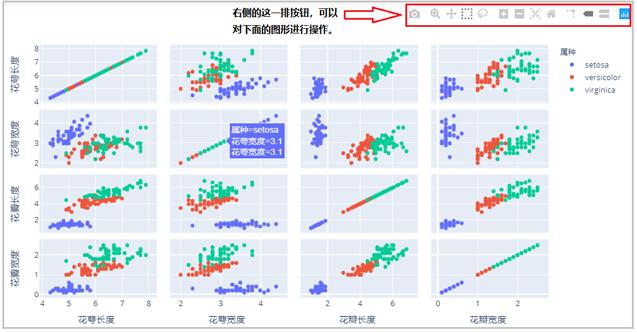
2)plotly与matplotlib、seaborn的关系
需要注意的是,ployly绘图库与matplotlib绘图库、seaborn绘图库并没有什么关系。也就是说说plotly是一个单独的绘图库,有自己独特的绘图语法、绘图参数和绘图原理,因此我们需要单独学习它。
2、导入相关库
对于我们做数据分析的人员来说,一般用的都是离线绘图库。在线绘图库需要的话,可以自己百度研究。
import os import numpy as np import pandas as pd import plotly as py import plotly.graph_objs as go import plotly.expression as px from plotly import tools import warnings warnings.filterwarnings("ignore")3、plotly绘图原理
1)ployly常用的两个绘图模块:graph_objs和expression
graph_objs和expression是plotly里面两个很常用的绘图库,graph_objs相当于matplotlib,在数据组织上比较费劲,但是任然比起matplotlib绘图更简单、更好看。这里说的费劲是相对于expression库来说的。expression库相当于seaborn的地位,在数据组织上较为容易,绘图比起seaborn来说,也更加容易。这里你心里有个印象即可,知道这两个绘图库很牛,就行了。
对于graph_objs绘图库,我们常命名为“go”(import plotly.graph_objs as go);对于expression绘图库,我们常命名为“px”(import plotly.expression as px)。2)graph_objs(“go”)库的绘图原理
① 简单的案例说明
df = pd.read_excel("plot.xlsx") # 步骤一 trace0 = go.Scatter(x=df["年份"],y=df["城镇居民"],name="城镇居民") trace1 = go.Scatter(x=df["年份"],y=df["农村居民"],name="农村居民") # 步骤二 data = [trace0,trace1] # 步骤三 fig = go.Figure(data) # 步骤四 fig.update_layout( title="城乡居民家庭人均收入", xaxis_title="年份", yaxis_title="人均收入(元)" ) # 步骤五 fig.show()结果如下:
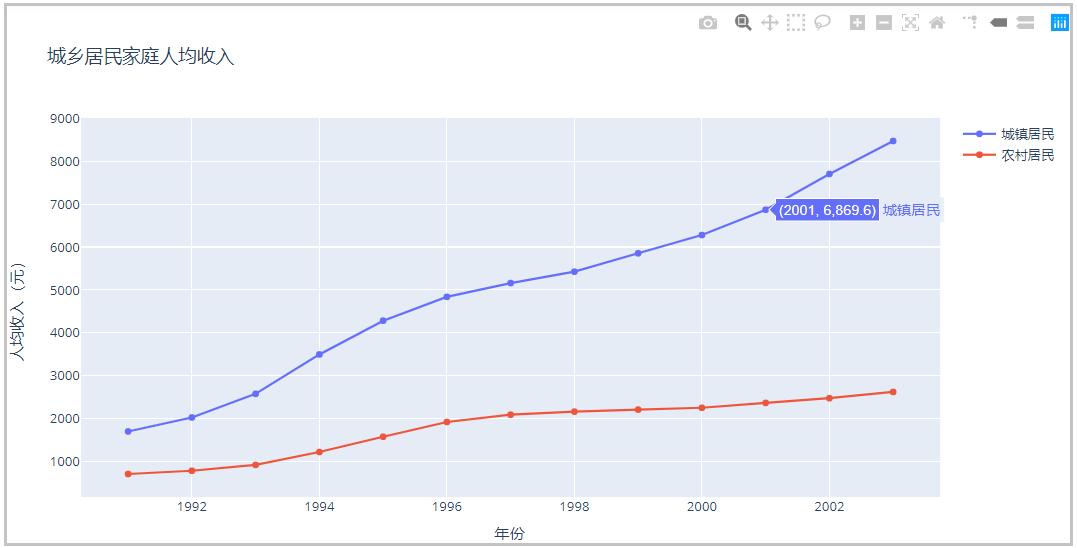
② 原理说明
1、绘制图形轨迹,在ployly里面叫做trace,每一个轨迹是一个trace。
2、将轨迹包裹成一个列表,形成一个“轨迹列表”。一个轨迹放在一个列表中,多个轨迹也是放在一个列表中。
3、创建画布的同时,并将上述的“轨迹列表”,传入到Figure()中。
4、使用Layout添加其他的绘图参数,完善图形。
5、展示图形。
3)expression(“px”)库的绘图原理
① 简单的案例说明
iris = pd.read_excel("iris.xlsx",sheet_name="Sheet2") fig = px.scatter(iris,x="花萼长度",y="花萼宽度",color="属种") fig.show()结果如下:
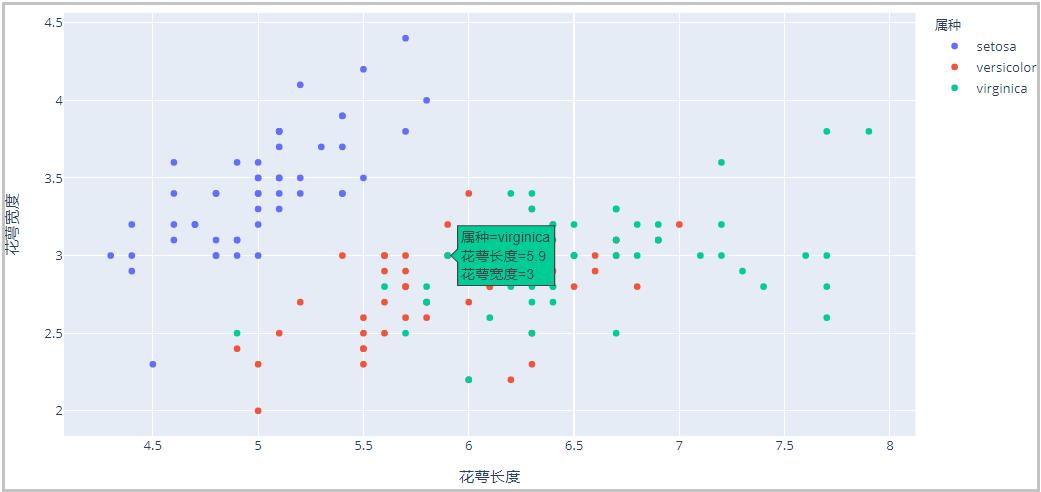
② 原理说明
1、直接使用px调用某个绘图方法时,会自动创建画布,并画出图形。
2、展示图形。
4、保存图形的两种方式
1)直接下载下来:保存成png静态图片
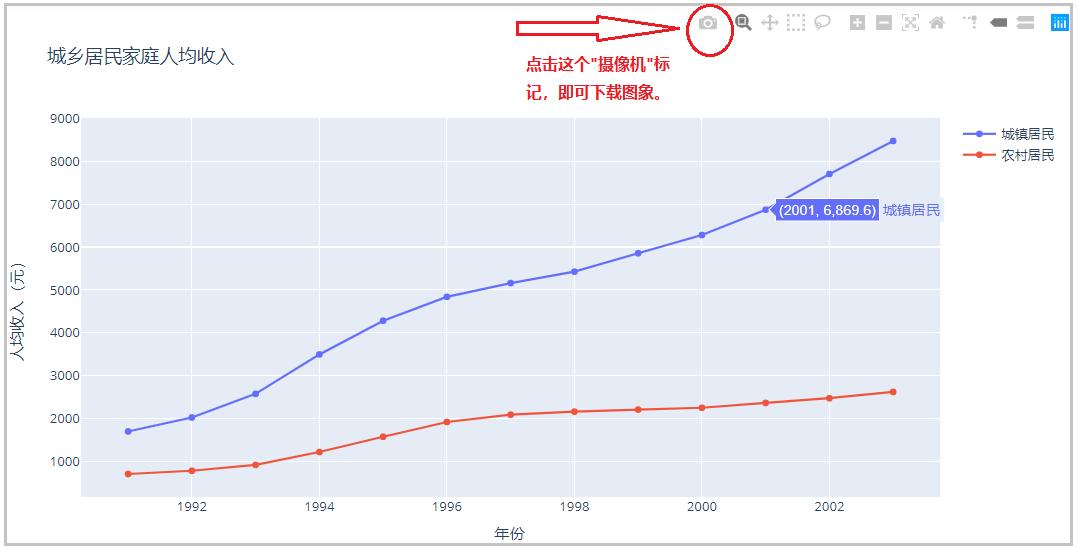
2)使用py.offline.plot(fig,filename=“XXX.html”)代码保存成html网页动态图片
iris = pd.read_excel("iris.xlsx",sheet_name="Sheet2") fig = px.scatter(iris,x="花萼长度",y="花萼宽度",color="属种") py.offline.plot(fig,filename="iris1.html")结果如下:该文件是一个html文件,这里上传不了,自己下去尝试一下就知道了。
3)总结说明
使用“照相机”那个下载按钮,可以直接将图片下载保存在本地,但是这个图片是一个静态图片,没有交互性。但是使用py.offline.plot()方法,可以将图片保存成一个html的网页格式,其他人可以在电脑上直接打开这个html网页,并且保留了图片的原始样式,具有交互性。
5、绘制双y轴图
1)数据集如下
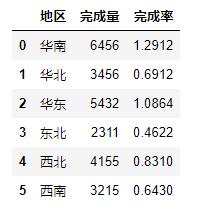
2)绘制不同地区的“任务完成量”和“任务完成率”情况
df = pd.read_excel("double_y.xlsx") x = df["地区"] y1 = df["完成量"] y2 = df["完成率"] trace0 = go.Bar(x=x,y=y1, marker=dict(color=["red","blue","green","darkgrey","darkblue","orange"]), opacity=0.5, name="不同地区的任务完成量") trace1 = go.Scatter(x=x,y=y2, mode="lines", name="不同地区的任务完成率", # 【步骤一】:使用这个参数yaxis="y2",就是绘制双y轴图 yaxis="y2") data = [trace0,trace1] layout = go.Layout(title="不同地区的任务完成量和任务完成率情况", xaxis=dict(title="地区"), yaxis=dict(title="不同地区的任务完成量"), # 【步骤二】:给第二个y轴,添加标题,指定第二个y轴,在右侧。 yaxis2=dict(title="不同地区的任务完成率",overlaying="y",side="right"), legend=dict(x=0.78,y=0.98,font=dict(size=12,color="black"))) fig = go.Figure(data=data,layout=layout) fig.show()结果如下:
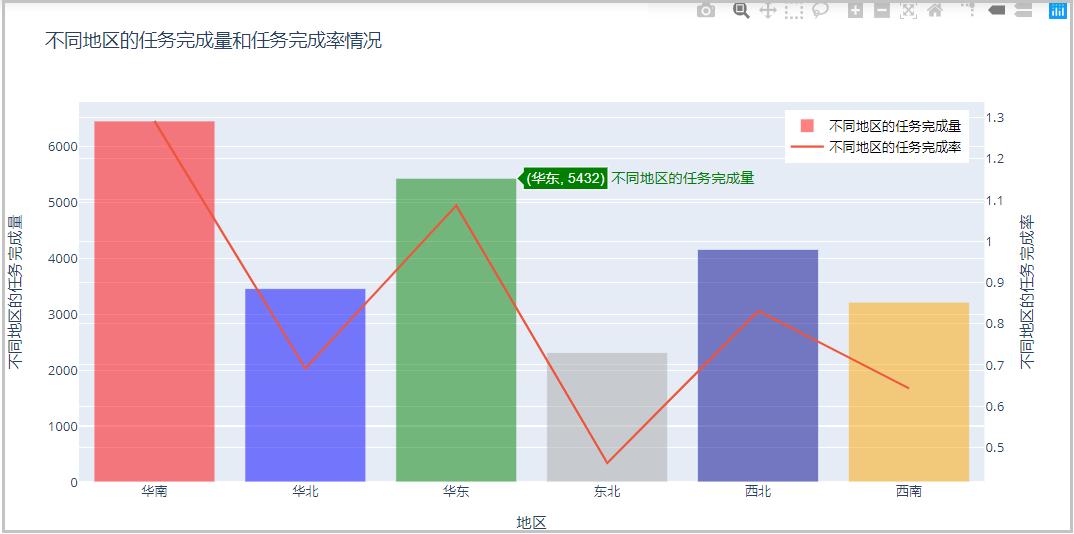
6、绘制多子图:一个画布上绘制多个图形
1)相关库和方法介绍
1、绘制多个子图,需要先导入tools库。from plotly import tools
2、tools.make_subplots(rows= ,cols=)用于指定绘图布局,rows和cols表示将画布布局成几行几列。
3、fig.append_trace()将每个图形轨迹trace,绘制在不同的位置上。
2)分别绘制不同地区的“任务完成量”和“任务完成率”情况
# 步骤一:导入相关库 from plotly import tools # 步骤二:指定绘图布局 fig = tools.make_subplots(rows=2,cols=1) # 步骤三:绘制图形轨迹 trace0 = go.Bar(x=x,y=y1, marker=dict(color=["red","blue","green","darkgrey","darkblue","orange"]), opacity=0.5, name="不同地区的任务完成量") trace1 = go.Scatter(x=x,y=y2, mode="lines", name="不同地区的任务完成率", line=dict(width=2,color="red")) # 步骤四:将第一个轨迹,添加到第1行的第1个位置 # 将第二个轨迹,添加到第2行的第1个位置 fig.append_trace(trace0,1,1) fig.append_trace(trace1,2,1) # 步骤四:根据自己的需求,给图形添加标题。height、width参数用于指定图形的宽和高 fig.update_layout(title="不同地区的任务量与完成量",height=800,width=800) # 步骤五:展示图形 fig.show()结果如下:
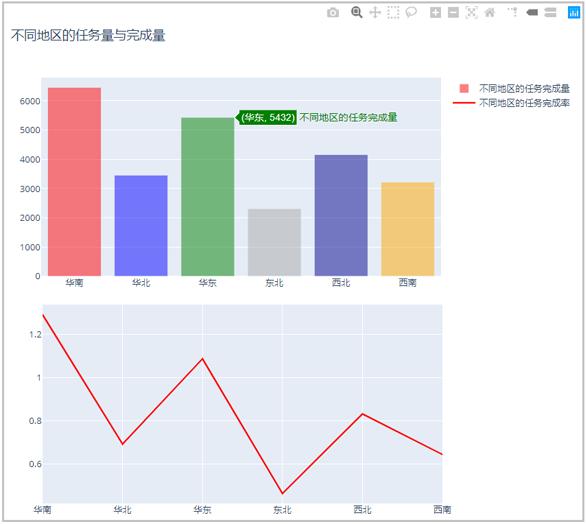
到此这篇关于python Plotly绘图工具的简单使用的文章就介绍到这了,更多相关python Plotly绘图内容请搜索python博客以前的文章或继续浏览下面的相关文章希望大家以后多多支持python博客!
- << 上一篇 下一篇 >>
python Plotly绘图工具的简单使用
看: 2149次 时间:2020-08-08 分类 : python教程
- 相关文章
- 2021-12-20Python 实现图片色彩转换案例
- 2021-12-20python初学定义函数
- 2021-12-20图文详解Python如何导入自己编写的py文件
- 2021-12-20python二分法查找实例代码
- 2021-12-20Pyinstaller打包工具的使用以及避坑
- 2021-12-20Facebook开源一站式服务python时序利器Kats详解
- 2021-12-20pyCaret效率倍增开源低代码的python机器学习工具
- 2021-12-20python机器学习使数据更鲜活的可视化工具Pandas_Alive
- 2021-12-20python读写文件with open的介绍
- 2021-12-20Python生成任意波形并存为txt的实现
-
搜索
-
-
推荐资源
-
Powered By python教程网 鲁ICP备18013710号
python博客 - 小白学python最友好的网站!